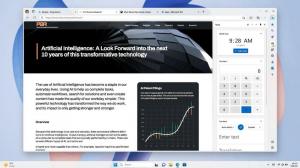Printeridraiveri täielik eemaldamine opsüsteemis Windows 11

See artikkel aitab teil õppida, kuidas Windows 11-s printeridraiver täielikult eemaldada. Kaasaegsed Windows 11 ja 10 sisseehitatud arvutid on stabiilsed ja töökindlad seadmed, mis teevad tööd enam kui miljardi inimese jaoks üle maailma. Seda ei saa printerite kohta öelda.
Kuidagi jäävad need seadmed paljudele kasutajatele pidevaks peavalu allikaks. Meeleheitlikul katsel katkist printerit parandada võib kasutaja soovida printeridraiveri eemaldada.
Teised ei taha hoida draivereid nende printerite jaoks, mida nad enam ei kasuta. See kehtib peamiselt kasutajate kohta, kellel on väiksemate draividega arvutid.
Ükskõik, milline on teie arutluskäik, saate printeri draiveri kustutada järgmiselt.
Eemaldage Windows 11 printeridraiver täielikult
Printeridraiveri eemaldamiseks opsüsteemis Windows 11 tehke järgmist.
- Alustage vajutamisest Võida + ma käivitada Seaded rakendus. Võite ka paremklõpsata Alusta nuppu ja valige Seaded.
- Mine lehele Bluetooth ja seadmed osa.
- Klõpsake Printerid ja skannerid.
- Valige printer, mille draiverit soovite operatsioonisüsteemis Windows 11 kustutada.
- Klõpsake nuppu Eemalda nuppu ja valige Jah. Pärast seda desinstallib Windows printeri ja kõik sellega seotud draiverid.
Sa oled valmis.
Märkus. Võimalik, et järgmine kord, kui ühendate kustutatud printeri, peate eemaldatud draiveri uuesti installima.
Klassikalise juhtpaneeli kasutamine
The klassikaline juhtpaneel on veel üks viis printeridraiveri eemaldamiseks operatsioonisüsteemis Windows 11. Tehke järgmist.
- Ava Alusta menüü ja valige Kõik rakendused.
- Kerige rakenduste loendis alla ja avage Windowsi tööriistad.
- Avatud Prindihaldus aastal Windowsi tööriistad aken.
- Laiendage Kohandatud filtrid valik ja klõpsake Kõik draiverid.
- Paremklõpsake akna keskel draiverit, mille soovite desinstallida.
- Klõpsake Eemaldage draiveripakett ja kinnitage toiming.
Valmis!
Näpunäide: saate otse avada Prindihaldus lisandmoodul kasutades Võida + R kiirklahvid ja printmanagement.msc käsk Käivita dialoogis. Selliseid käske leiate veelgi siin.
Ja nii saate Windows 11-s printeridraiveri kustutada. Samuti väärib märkimist, et parem taaskäivitage arvuti enne äsja eemaldatud draiveri uuesti installimist.